Копирование DVD означает его расшифровку. Следовательно, он становится регионально-независимым, и вы можете смотреть его на любом региональном плеере. В противном случае, если его не взломать или не расшифровать, этот DVD будет воспроизводиться только на определенных лицензированных DVD-плеерах. Есть определенные способы, с помощью которых вы можете скопировать DVD-диск региона 2 - например, если вы являетесь профессионалом с большим опытом кодирования, кроссплатформенного использования нескольких операционных систем, включая Linux, или если вы знаете необходимое оборудование и владейте достаточным количеством программного обеспечения.
Часть 1. Лучший способ обойти DVD-диск региона 2
Не нужно паниковать, если у вас возникли проблемы с воспроизведением DVD-дисков Region 2 на устройстве, несовместимом с Region 2; вы не одиноки. Ограничения, накладываемые на DVD-диски с определенными ограничениями, могут быть неудобными; однако, AVAide DVD Ripper легко взломать. Это многоцелевое программное обеспечение преобразует DVD-диски региона 2 в цифровые копии, не влияя на качество, позволяя просматривать их на любом глобальном устройстве или платформе.
- Легко конвертируйте DVD-диски региона 2, чтобы их можно было воспроизводить на любом устройстве.
- Сохраняйте исходное качество видео и звука даже для разрешений высокой четкости, таких как 1080p и 4K.
- Ускорение графического процессора и поддержка многоядерных процессоров обеспечивают в 30 раз более высокую скорость конвертации.
- Обрезайте, кадрируйте, объединяйте и настраивайте параметры видео в соответствии со своими предпочтениями.
- Предустановки для популярных устройств, таких как iPhone, Android, игровые консоли и другие.
Шаг 1Загрузите DVD
Начните с того, что вставьте DVD-диск Region 2 в DVD-привод. Запустите AVAide DVD Ripper и нажмите Загрузить DVD кнопку, чтобы добавить диск, папку или ISO-файл.
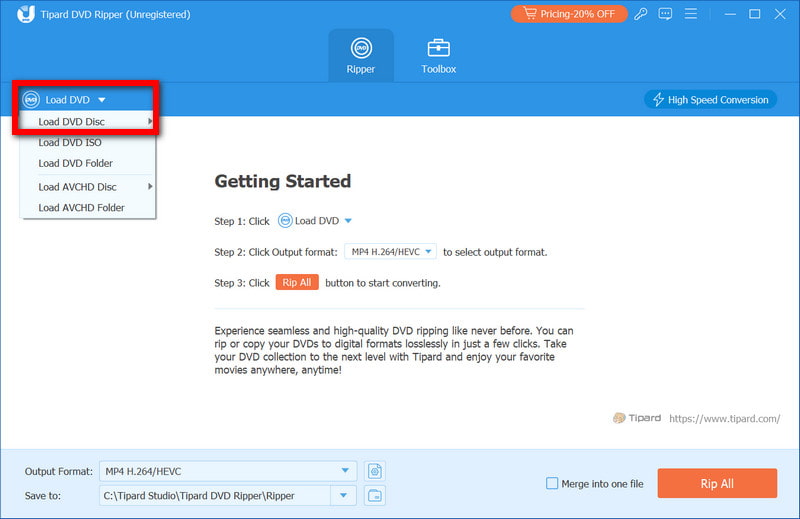
Шаг 2Выберите формат вывода
Выберите Профиль выпадающее меню и выберите нужный вам формат, MP4 или MKV. Вы даже можете выбрать предустановку, ориентированную на определенное устройство.
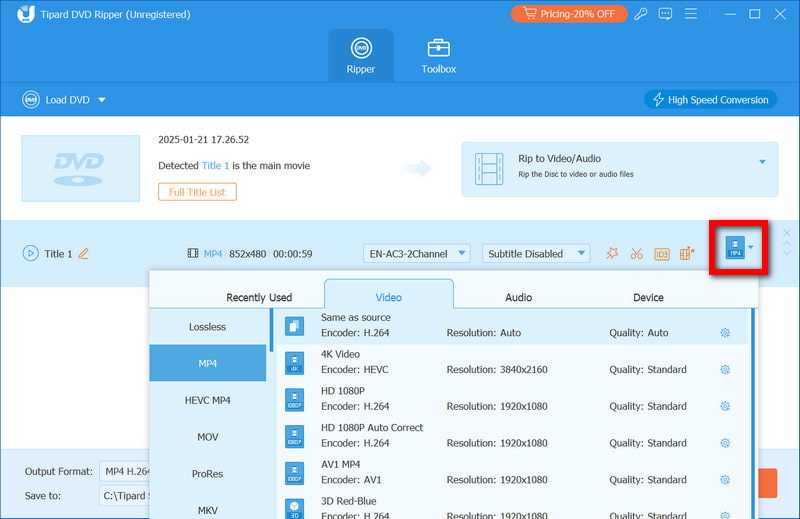
Шаг 3Настройте параметры (необязательно)
Вы можете настроить разрешение видео, битрейт, субтитры или аудиодорожки. Обрезка, кадрирование или добавление водяных знаков также могут быть выполнены с помощью инструментов редактирования. Просто нажмите Редактировать кнопка.

Шаг 4Копировать DVD
На этом этапе вы должны начать процесс конвертации, нажав кнопку Разорвать все кнопка. Программа автоматически снимет региональные ограничения, и вы сможете сохранить файлы в выбранном вами формате.
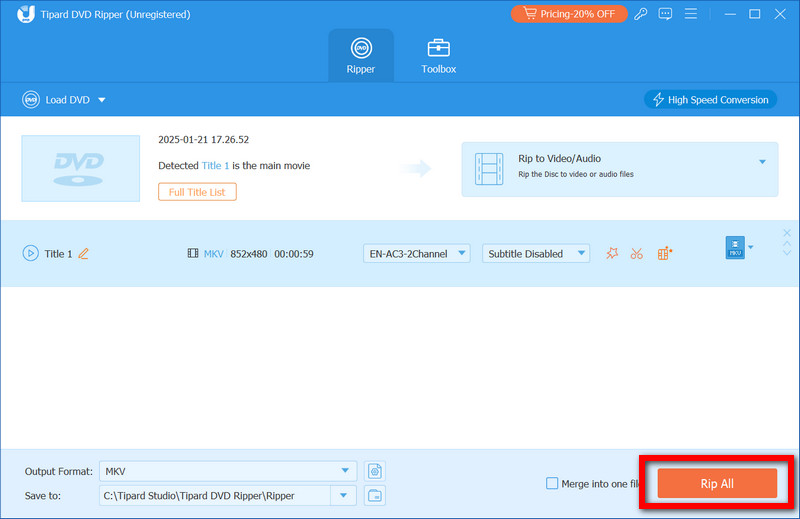
Шаг 5Наслаждайтесь DVD вашего региона бесплатно
После завершения конвертации вы можете перенести эти цифровые файлы на свое устройство или, если вам так удобнее, просмотреть их на своем ПК.
Часть 2. Копирование DVD региона 2 с помощью HandBrake
HandBrake — это инструмент, который не является лучшим в своем роде; однако, лучшая часть в том, что он бесплатный и с открытым исходным кодом. Инструмент предполагает, что пользователь обладает сторонними инструментами для обойти региональный код DVD, что позволяет HandBrake копировать DVD и конвертировать их в форматы MP4 или MKV.
Шаг 1Для загрузки и установки программного обеспечения зайдите на официальный сайт Handbrake.
Шаг 2Вставьте незаменимый DVD с Region 2 в дисковод. Вы можете извлечь содержимое с помощью таких инструментов, как VLC Media Player.
Шаг 3После открытия HandBrake вам необходимо выбрать Открытый исходный код и выбрать Просматривать чтобы открыть ваш DVD-привод. Программа просканирует DVD на предмет различных названий, которые доступны для выбора.
Шаг 4После того, как заголовки будут отсканированы и отображены, все, что вам нужно сделать, это нажать на заголовок, который вы хотите скопировать с DVD, выбрать МП4 1080p предустановки и используйте правую панель для настройки качества выходного файла по вашему желанию.
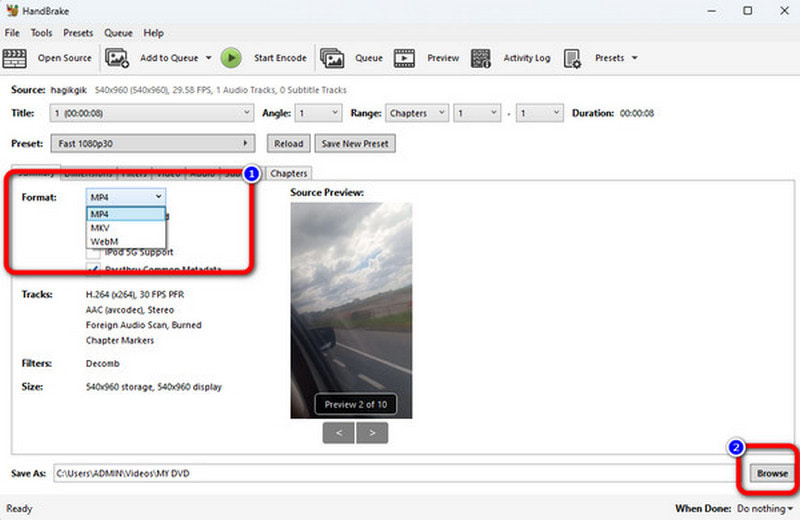
Шаг 5Этот шаг полностью настраиваемый и может отличаться у разных людей; если вы хотите использовать любой другой кодек, изменить разрешение или добавить субтитры к звуковым дорожкам, это тот шаг, который вам нужен.
ШАГ 6Наконец, нажмите Просматривать чтобы выбрать папку для выходного файла и нажать Начать кодирование для копирования DVD.
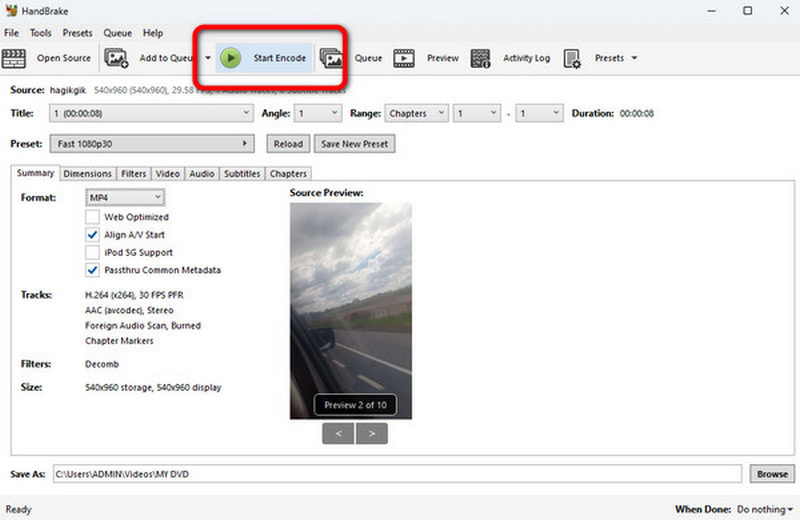
Часть 3. Копирование DVD-диска региона 2 с помощью DVD Decrypter
Другим инструментом, позволяющим копировать DVD с защитой авторских прав, является DVD decrypter. Эта программа не обновлялась несколько лет, но она по-прежнему полезна для декодирования и копирования DVD, закодированных в Region 2, в файлы ISO или VOB.
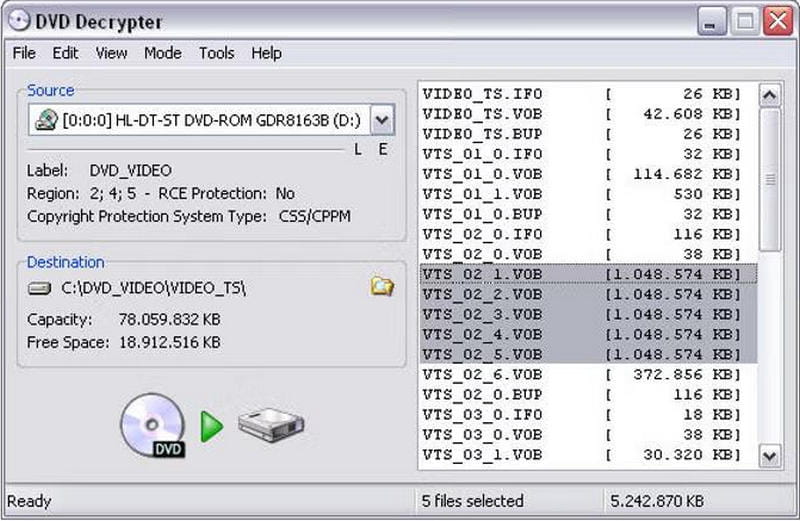
Шаг 1Download the DVD дешифратор и установите его на свой компьютер для запуска операционной системы Windows. Убедитесь, что загруженное приложение получено с легитимного веб-сайта.
Шаг 2Вставьте DVD-диск, который вы хотите расшифровать, в привод и запустите DVD дешифратор приложение.
Шаг 3Приложение автоматически просканирует диск, и вам необходимо выбрать место сохранения считанных файлов.
Шаг 4Нажмите Режим > Файл F из строки меню, чтобы скопировать все файлы DVD, или выберите нужные, нажав на Режим > ИФО.
Шаг 5После выбора файлов нажмите кнопку Расшифровать возможность начать процесс копирования. После завершения процесса вы можете воспроизвести файлы или преобразовать скопированные файлы, нажав кнопку Бегать кнопку, если они в неправильном формате.
Часть 4. Копирование DVD-диска региона 2 с помощью MakeMKV
Все исходные видеокомпоненты, звуковые дорожки и файлы субтитров сохраняются в одном файле в расширении MKV без потери качества благодаря MakeMKV — простому в использовании инструменту для перекодирования DVD-дисков региона 2.
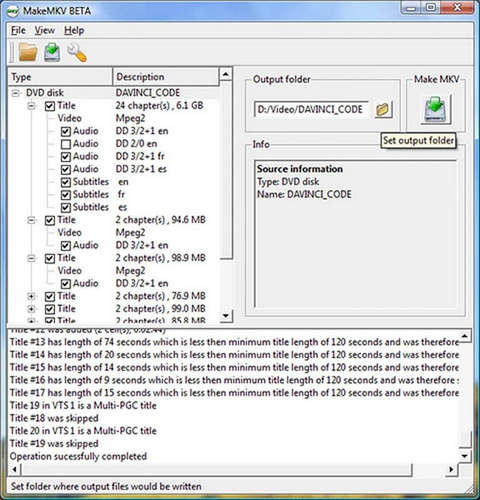
Шаг 1Загрузите и установите программу на свой компьютер, перейдя на сайт MakeMKV.
Шаг 2Вставьте DVD-диск для региона 2 в DVD-привод и запустите приложение MakeMKV.
Шаг 3В программном обеспечении MKV нажмите кнопку, которая активирует DVD-привод. Программа найдет все названия на диске.
Шаг 4Выберите заголовки, которые вы хотите скопировать, и убедитесь, что вы указали место, где будут сохранены выходные файлы MKV.
Шаг 5Нажимать Сделать MKV чтобы начать копирование DVD. Есть вероятность, что этот процесс может занять максимум несколько минут, но это зависит от размера DVD.
Часть 5. Копирование DVD-диска региона 2 с помощью AnyDVD HD
AnyDVD HD — это превосходное программное решение, которое облегчает доступ к зашифрованным DVD-дискам, относящимся к региональной категории 2, и их копирование. Его функционал работает в фоновом режиме как бесплатный риппер DVD, что позволяет пользователям легко и без усилий выполнять конвертацию DVD.
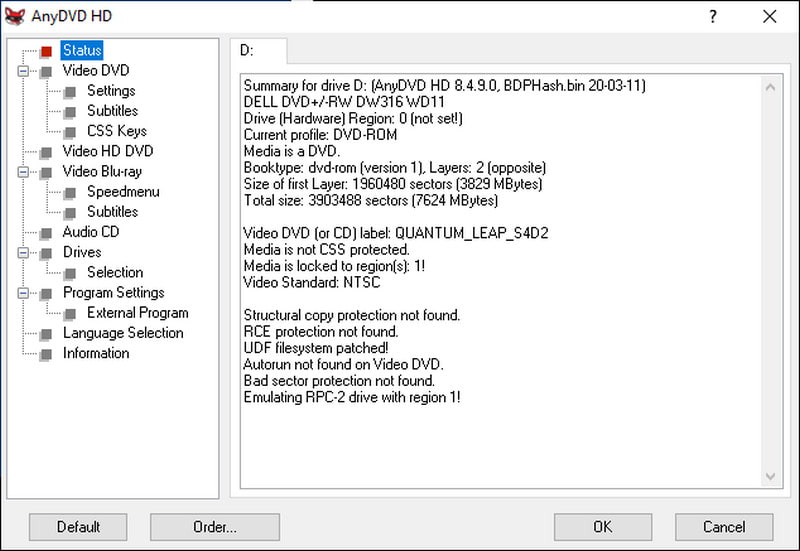
Шаг 1Обязательно посетите официальный сайт и загрузите программное обеспечение AnyDVD HD. Перед запуском любых других процессов убедитесь, что они находятся в фоновом режиме.
Шаг 2Вставьте DVD-диск региона 2 в компьютер, убедитесь, что он подключен к приводу, и будьте начеку, поскольку AnyDVD HD автоматически разблокирует его.
Шаг 3Найдите значок AnyDVD HD в системном трее и щелкните его правой кнопкой мыши; из списка выберите Копирование видео DVD на жесткий диск.
Шаг 4Выберите место, где вы хотите сохранить скопированные файлы DVD.
Шаг 5Чтобы начать процесс наполнения, вам нужно нажать кнопку Копировать DVD кнопку , и как только вы закончите заполнять DVD, скопированные вами файлы можно будет легко воспроизвести или преобразовать в другие форматы.
Копирование DVD-диска региона 2 необходим для преодоления ограничений воспроизведения и наслаждения контентом на любом устройстве. Выбираете ли вы AVAide DVD Ripper за свою скорость и качество или альтернативы, такие как HandBrake или MakeMKV, каждый инструмент предлагает надежное решение. Разблокируйте свои DVD, конвертируйте их в цифровые форматы и наслаждайтесь неограниченными развлечениями по всему миру.
Лучший инструмент для копирования и преобразования файла образа DVD-диска / папки / ISO в различные форматы.
Копировать Blu-ray и DVD
- Конвертировать BDMV в MP4
- Изменить соотношение сторон DVD
- Конвертировать BDMV в MKV
- Конвертировать ISO в MP4
- Лучший Blu-ray риппер
- Лучший дешифратор DVD
- Конвертировать DVD в DivX/Xvid
- Конвертировать Blu-ray в ISO
- Программное обеспечение для копирования Blu-ray
- Конвертировать DVD в HD 1080p
- Копировать DVD на компьютер



 Безопасная загрузка
Безопасная загрузка


